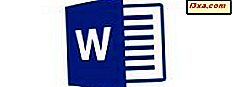Okumaktan hoşlanıyorsanız, akıllı telefonunuz için iyi bir e-kitap okuyucu bulmak zor olduğunu biliyorsunuz. Mağazada çok sayıda e-kitap okuma uygulaması var, ancak yalnızca birkaç tanesi bu tür uygulamalarda istediğiniz tüm özellikleri dahil etmeyi başardı. Kindle Store'dan e-Kitap satın alırsanız, Amazon Kindle uygulamasını kullanmayı da deneyebilirsiniz. Amazon tarafından geliştirilen uygulama, en çok satanlar ve yeni sürümler de dahil olmak üzere Kindle Store'da 1 milyonun üzerinde kitaba erişim sağlıyor. Bu makalede, Windows 10 Mobile akıllı telefonunuzdaki keyifli bir okuma deneyimi için Amazon Kindle uygulamasını nasıl kullanacağınızı göstereceğiz. Başlayalım:
Windows 10 Mobile'da Amazon Kindle uygulamasını indirme ve yükleme
Amazon Kindle uygulaması, Windows 10 Mobile akıllı telefonunuzda varsayılan olarak yüklü değildir. Windows Mağazası'nda bulmanız gerekiyor. Bu bağlantıya erişin ve Mağaza uygulaması açıldığında, Al düğmesine dokunun; uygulama, cihazınıza indirilecek ve yüklenecektir.

Windows 10 Mobile'ta Amazon Kindle uygulamasıyla nasıl başlayabilirsiniz
Uygulamayı yükledikten sonra, A pps listesinde gezinebilir ve açmak için Amazon Kindle kısayoluna dokunabilirsiniz.

Ayrıca, arama kutusuna "kindle" yazabilir ve uygulamayı açmak için en iyi eşleşmeye dokunabilirsiniz.

Uygulamayı ilk başlattığınızda, Amazon hesabınızı kullanarak giriş yapmanız gerekir. İnternete bağlı olduğunuzdan emin olun. Amazon e-posta adresinizi ve şifrenizi girin ve aşağıda yer alan "bu telefonu kaydet" düğmesine dokunun.
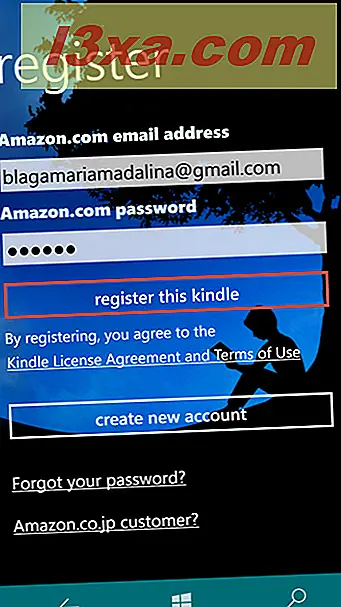
Bir Amazon hesabınız yoksa, "yeni hesap oluştur" düğmesine dokunun.

Amazon web sitesine varsayılan tarayıcınızda erişilecek. Gerekli bilgileri girin ve işiniz bittiğinde Hesap oluştur düğmesine basın.

Windows 10 Mobile'da Amazon Kindle uygulamasını kullanarak e-Kitaplarınızı nasıl görüntüleyebilirsiniz?
Amazon Kindle uygulamasının başka bir cihaza yüklendiyse ve aynı Amazon hesabına kayıtlıysanız, e-Kitaplarınız akıllı telefonunuza kolayca indirilebilir.
Windows 10 Mobile akıllı telefonunuza indirilen öğeleri görüntülemek isterseniz, ana ekranın alt kısmında yer alan show all seçeneğine basın.

Burada, tüm e-Kitaplarınız son bölümdeki kullanıma veya alfabetik olarak, başlığa veya yazara göre sıralanabilir. Sadece e-Kitaplarınızı sıralamak için sola veya sağa kaydırın. Çok sayıda kitabınız varsa ve sadece bir tane bulmak için tüm listeyi kaydırmak istemiyorsanız, bu oldukça yararlı olabilir.

Satın aldığınız e-kitaplardan bazıları, Windows 10 Mobile akıllı telefonunuza indirilmez. Bunun yerine, sadece onlar için sağlanan bir bağlantı vardır, böylece bunları okumak istediğinizde onları indirebilirsiniz. Bunları görüntülemek için ana ekranda arşivlenmiş öğelere dokunun. Benzer şekilde, e-Kitapları bu kısımda, alfabetik olarak yazar veya başlık ile, sola veya sağa kaydırarak sıralayabilirsiniz.

Arşivlenen öğelerin birine dokunmak, akıllı telefonunuzda indirilmesine neden olur. Ayrıca, daha önce okuduğunuz e-Kitapları burada saklayabilir ve akıllı telefonunuzda yer açmasını istemezsiniz.

Windows 10 Mobile için Amazon Kindle uygulamasını kullanarak eBooks nasıl alınır
Amazon Kindle uygulamasını kullanarak Kindle Store'dan bir milyonun üzerinde e-kitap indirebilirsiniz. Prosedür basittir ve çok hızlı bir şekilde yapılabilir. Kindle Store'dan içerik satın almak ve indirmek istiyorsanız, Windows 10 Mobile akıllı telefonunuzun internete bağlı olması ve geçerli bir ödeme yöntemi kullanmanız gerekir.
Öncelikle ana ekrandan, Kindle Store bölümüne kaydırın veya sağa kaydırın.

Burada, sizin için önerilenlerden bir kitabın kapağına dokunabilirsiniz. Önerilerden herhangi birini istemiyorsanız "mağaza satış mağazası" na dokunun.

Amazon web sitesi varsayılan tarayıcınıza yüklenecek. Favori başlıklarınıza göz atın ve satın almak istediğiniz bir şey bulduğunuzda, "Şimdi Satın Al ile Tek Tıkla" düğmesine dokunun. Kitap otomatik olarak tüm cihazlarınıza teslim edilecektir.

İPUCU: Bir e-kitabı ilk kez indiriyorsanız, nasıl çalıştığını görmek için ücretsiz bir hesap edinin.

Windows 10 Mobile'da e-Kitap açmak ve okumak için Amazon Kindle uygulamasını kullanma
Artık her şeyi ayarladığınıza ve e-Kitap satın almayı öğrendiğinize göre, kitap indirilirken birkaç saniye içinde okumaya başlayabilirsiniz. Tümünü ana ekranınızdan göster tuşuna basın.

Kitaplığınızdan herhangi bir eKitap'a dokunun ve okumaya başlayın. Sayfaları hızlıca dönüştürebilirsiniz: Bir önceki sayfaya gitmek için ekranın sağ tarafına kaydırın veya bir önceki sayfaya gitmek için sol tarafa dokunun.

Bu öğreticinin ikinci sayfasına gidin ve Amazon Kindle uygulamasında bir e-Kitabın görünümünü nasıl özelleştireceğinizi, yer işaretlerini nasıl yerleştireceğinizi ve görüntüleyeceğinizi, belirli bir sayfaya nasıl atlayacağınızı veya cihazlarınız arasında okumayı nasıl senkronize edeceğinizi öğrenin.